Como alterar o nome de usuário e o nome de exibição do Twitch

Quer dar um novo começo ao seu perfil do Twitch? Veja como alterar o nome de usuário e o nome de exibição do Twitch com facilidade.
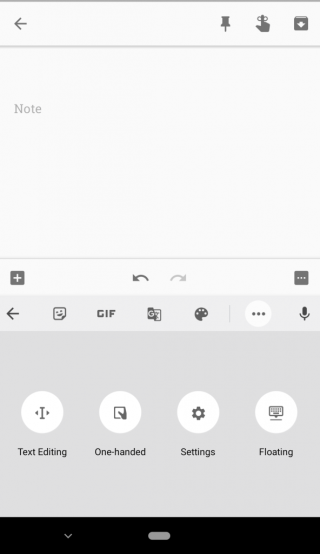
Gboard é o teclado de software do Google para dispositivos Android. O Gboard vem com várias opções de personalização, como a capacidade de alterar o plano de fundo, tamanho, cor e muito mais. Ele também tem muitos recursos, incluindo swiping, integração de pesquisa do Google, pesquisa de GIF, autocorreção, o que o torna popular entre os aplicativos de teclado.
O Google lançou a nova versão do Gboard, a versão 7.6, que adicionou um novo recurso: o modo de teclado flutuante. O modo de teclado flutuante facilita a digitação no telefone. Você pode arrastá-lo para fora da janela do teclado e colocá-lo em qualquer lugar da tela, no canto superior esquerdo ou na parte inferior da tela.
Leia também: -
13 Melhores atalhos de teclado do Mac OS X Finder Você sabia que o Mac OS Finder tem alguns atalhos de teclado? Você pode usá-los para cortar passos curtos durante o trabalho ...
O Google está constantemente fazendo upgrades e lançando atualizações para fazer o usuário do Android aderir ao Gboard. Teclado flutuante é outra dessas tentativas. Agora, o Gboard tem tantos recursos que o usuário pode ficar confuso sobre onde acessar recursos como pesquisa de GIF, tradução e muito mais.
Portanto, nesta postagem, listamos como usar e acessar o teclado flutuante no Gboard.
Etapas para usar o Gboard no Google Keep
Etapa 1: abra o teclado do Gboard.

Etapa 2: Localize e toque no ícone G
Etapa 3: Localize e clique no ícone flutuante

Etapa 4: você pode arrastar o teclado em qualquer direção e bater um papo ou digitar o que quiser.
Leia também: -
14 Melhores atalhos de teclado do Mac para acelerar ... Procurando atalhos de teclado do mac para acelerar as coisas no seu MacBook ou área de trabalho? Neste artigo, incluímos ...
Etapas para usar o modo flutuante do Gboard do Google
Etapa 1: vá para um aplicativo Android que requer um Gboard do Google.
Etapa 2: navegue até o ícone G localizado no lado esquerdo da faixa de sugestões. Você pode obter opções para inserir adesivos, GIF, traduzir texto etc.
Etapa 3: localize e toque no ícone de três pontos, na faixa de sugestões.
Etapa 4: Lá você encontrará opções que podem ser adicionadas à faixa de sugestões para colocar suas mãos em outros recursos.
Etapa 5: localize e toque no ícone flutuante.
Etapa 6: se desejar reposicionar o teclado flutuante, toque e segure o “ícone de seta de quatro direções” localizado abaixo do teclado flutuante. Você também pode redimensionar o Gboard tocando no ícone mover e, em seguida, tocar e segurar qualquer canto da caixa. Uma vez reposicionado, você pode bloquear o teclado, arrastando-o para a parte inferior e soltando-o.
Leia também: -
A melhor VPN grátis para iPad e iPhone Leia isto para saber o que é VPN, por que ela deve ser usada em seu iPhone ou iPad e como ...
Dessa forma, você pode usar o teclado flutuante Gboard do Google. O Google adicionou muitos recursos ao Gboard, incluindo emojis, opções de formatação, o texto intuitivo e intuitivo do Google que funciona com base na atividade do Google. Com um teclado flutuante, a digitação pode ficar mais fácil do que antes! Se você adora usar aplicativos do Google e conteúdo personalizado do Google, o Gboard é um aplicativo essencial para manter em seu dispositivo Android.
Quer dar um novo começo ao seu perfil do Twitch? Veja como alterar o nome de usuário e o nome de exibição do Twitch com facilidade.
Descubra como alterar o plano de fundo no Microsoft Teams para tornar suas videoconferências mais envolventes e personalizadas.
Não consigo acessar o ChatGPT devido a problemas de login? Aqui estão todos os motivos pelos quais isso acontece, juntamente com 8 maneiras de consertar o login do ChatGPT que não funciona.
Você experimenta picos altos de ping e latência no Valorant? Confira nosso guia e descubra como corrigir problemas de ping alto e atraso no Valorant.
Deseja manter seu aplicativo do YouTube bloqueado e evitar olhares curiosos? Leia isto para saber como colocar uma senha no aplicativo do YouTube.
Descubra como bloquear e desbloquear contatos no Microsoft Teams e explore alternativas para um ambiente de trabalho mais limpo.
Você pode facilmente impedir que alguém entre em contato com você no Messenger. Leia nosso guia dedicado para saber mais sobre as implicações de restringir qualquer contato no Facebook.
Aprenda como cortar sua imagem em formatos incríveis no Canva, incluindo círculo, coração e muito mais. Veja o passo a passo para mobile e desktop.
Obtendo o erro “Ação bloqueada no Instagram”? Consulte este guia passo a passo para remover esta ação foi bloqueada no Instagram usando alguns truques simples!
Descubra como verificar quem viu seus vídeos no Facebook Live e explore as métricas de desempenho com dicas valiosas e atualizadas.








